Wenn du in Redmine mit der klassischen Ticketliste arbeitest und Dein Team etwas größer ist, kennst du wahrscheinlich das Problem: Du scrollst durch endlose Zeilen, um herauszufinden, wo ihr gerade steht. Welche Tickets sind in Bearbeitung? Wo hakt es? Wer arbeitet woran?
Die Task Board Ansicht im Redmine Reporting Plugin bietet dir eine Alternative – keine Revolution, aber eine andere Perspektive auf deine Tickets. Denn es dient als visuelles Werkzeug für jede Art von strukturierter Arbeit.
Was ist die Task Board Ansicht?
Während die Ticketliste dir Details zeigt, zeigt das Task Board den Flow. Deine Tickets werden als Karten über Status-Spalten verteilt: von “Neu” über “In Bearbeitung” bis “Erledigt”. Du erkennst sofort, wo Arbeit fließt und wo sie stockt.
Das Prinzip kennst du vielleicht von Tools wie Trello oder Jira. In Redmine funktioniert es ähnlich, nutzt aber deine bestehende Ticket-Struktur und Workflows. Die Daten bleiben gleich, nur die Perspektive ändert sich. Und das relativ einfach und schnell mit nur wenigen Klicks.
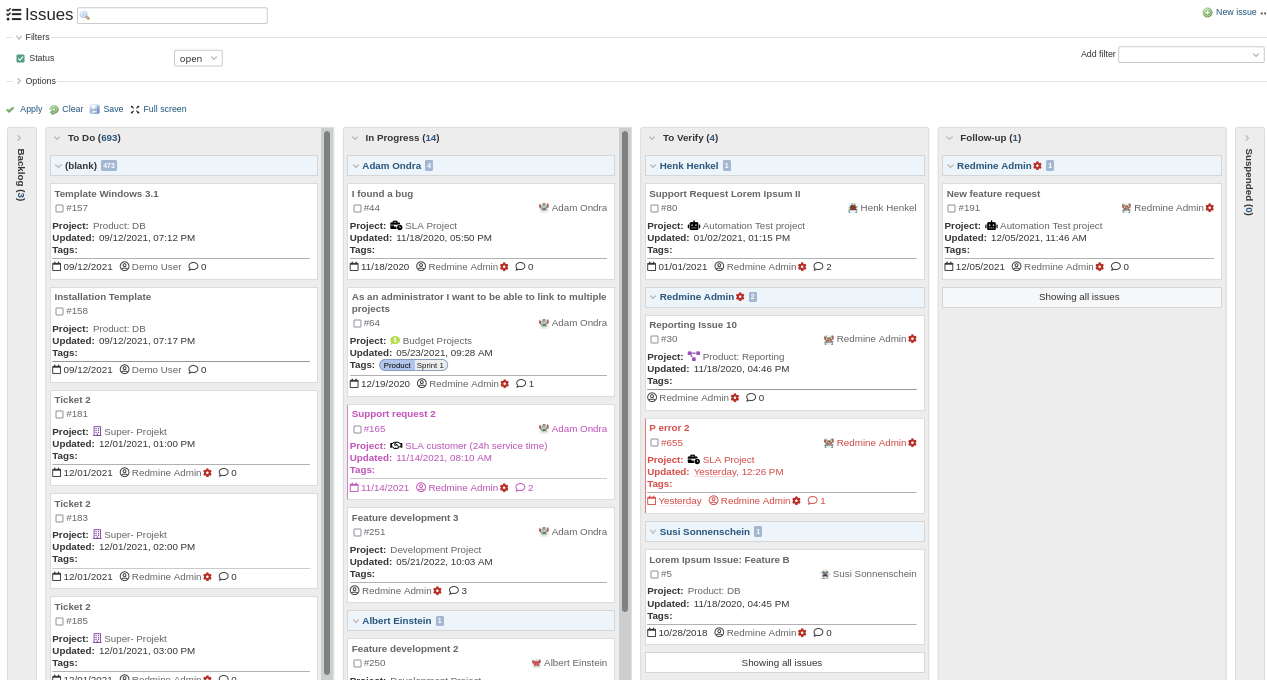
Brauche ich dafür Scrum oder Kanban?
Nein. Das ist ein weit verbreitetes Missverständnis. Task Boards funktionieren überall dort, wo Aufgaben verschiedene Phasen durchlaufen – und das tun sie in fast jedem Projekt, unabhängig von der Größe.
Beispiel klassisches Projekt:
Du hast einen Projektplan mit den Phasen Konzeption → Entwicklung → Test → Abnahme. Mit dem Task Board siehst du sofort, wie viele Aufgaben in welcher Phase stecken. Wenn sich 15 Tickets im Test anstauen, aber nur 2 in der Entwicklung sind, weißt du, wo du nachbessern musst.
Beispiel Support-Team:
Deine Tickets durchlaufen den Weg: Eingegangen → Zugewiesen → In Bearbeitung → Wartet auf Kunde → Gelöst. Das Board zeigt dir, ob Tickets zu lange auf Kundenrückmeldung warten oder ob ein Teammitglied zu viele offene Supportanfragen hat.
Beispiel Wartung:
Störungsmeldungen haben bei dir die Stati: Gemeldet → Priorisiert → Wird behoben → Behoben → Bestätigt. Mit dem Board erkennst du sofort, wenn sich kritische Störungen in “Priorisiert” anhäufen, ohne behoben zu werden. Hier ist eventuell zusätzliche Manpower notwendig.
Was bringt mir das konkret?
Schnellere Meetings
Statt im Daily oder Statusmeeting durch Listen zu scrollen, öffnest du das Board. Jeder sieht sofort, was läuft. Die Diskussion verschiebt sich von “Was ist der Status?” zu “Warum bewegt sich Ticket X nicht weiter?”
Engpässe erkennen
Wenn sich 20 Tickets in “Review” stauen, aber nur 5 in “In Bearbeitung” sind, hast du ein Problem im Review-Prozess. In der Liste würdest du das erst nach mühsamer Filterung sehen.
Teamkoordination
Mit der Gruppierung nach “Zugewiesen an” siehst du die Verteilung im Team. Hat jemand 15 offene Tickets und ein anderer nur 3? Zeit für eine Umverteilung.
Drag & Drop (ab Version 4.2.0)
Du kannst Tickets per “Bulk-Edit”-Funktion oder neu ab Version 4.2.0 per Mausklick zwischen Status-Spalten ziehen. Klingt banal, spart aber Zeit. Im Sprint Planning oder bei der gemeinsamen Besprechung mit dem Team macht das einen Unterschied. Du siehst welche Tickets im Status “Backlog” liegen und suchst dir die raus, die es nun abzuarbeiten gilt.
Wann solltest du bei der Liste bleiben?
Das Board ist kein Allheilmittel. Für detaillierte Auswertungen, komplexe Filterungen oder wenn du mit vielen verschiedenen Feldern arbeitest, ist die Listenansicht nach wie vor besser, da übersichtlicher.
Das Board ist ein Arbeitswerkzeug für den Alltag, geeignet für aktives Arbeiten, Statusüberblick und Team-Koordination – die Liste ist dein Analyse-Tool. Sie eignet sich für Planung, Priorisierung, detaillierte Analyse. Zudem lässt sie sich exportieren oder ausdrucken.
Fazit
Die Task Board Ansicht des Reporting Plugins ersetzt also nicht die Ticketliste, sondern ergänzt sie. Ob sie für dich Sinn macht, hängt davon ab, wie du arbeitest:
- Brauchst du regelmäßig einen schnellen Überblick über viele Tickets? Ja, probier’s aus.
- Arbeitest du hauptsächlich mit Filtern und Exporten? Wahrscheinlich weniger relevant.
- Koordinierst du ein Team und machst regelmäßige Status-Updates? Definitiv einen Blick wert.
Das Schöne: Du musst dich nicht entscheiden. Beides steht dir mit dem Reporting Plugin parallel zur Verfügung. Nutze das richtige Werkzeug für die jeweilige Situation.
Wo finde ich die Task Board Ansicht?
Die Aktivierung ist denkbar einfach:
- Öffne in Redmine den Bereich Tickets (entweder projektbezogen oder projektübergreifend)
- Scrolle zum Abschnitt Optionen unterhalb der Filter
- Wähle bei Ergebnisse anzeigen als: die Option Board

Deine Ticketliste wechselt nun zur Board-Darstellung. Alle deine gewohnten Filter und Einstellungen bleiben aktiv – du siehst nur eine andere Darstellungsform derselben Daten.
Tipp: Ab Version 4.2.0 gibt es zusätzlich zum Drag&Drop auch einen Quick-Access-Button, mit dem du noch schneller zur Task Board Ansicht gelangst, ohne durch die Optionen navigieren zu müssen.
Wenn du die Board-Ansicht häufig nutzt, kannst du sie auch als persönliche Abfrage speichern und als Standardansicht in deinen Benutzereinstellungen festlegen. Dann öffnet sich das Board automatisch mit den festgelegten Filtern, wenn du den Ticket-Bereich aufrufst.
Alle Informationen zu unseren Erweiterungen für Redmine gibt es auf der Produktseite. Das kostenpflichtige Reporting Plugin gibt es einzeln oder als Teil unseres Business-Class Bundle, sowie dem Enterprise+ Bundle. Die hier beschriebene Funktion kann in unserer Online-Demo ausgiebig getestet werden. Das Drag&Drop Feature ist Teil der Pluginversion 4.2.0 (Plugin-Update Veröffentlichungen und Mindestvoraussetzungen prüfen).
